Memperbaiki Error The description for Event ID 0 from source nvlddmkm cannot be found
Jika anda mendapatkan pesan error yang menyatakan The description for Event ID 0 from source nvlddmkm cannot be found, maka artikel ini dapat memberikan bantuan untuk anda. NVLDDMKM adalah singkatan dari NVIDIA Windows Longhorn Display Driver Model Kernel Mode Driver. Ini adalah driver yang dibuat oleh NVIDIA dan berfungsi sebagai penghubung antara system operasi dan graphics card. Namun, terkadang dapat terjadi kegagalan fungsi yang menyebabkan terjadinya Event ID 0.
Pesan error lengkap yang ditampilkan akan terlihat seperti berikut ini.
The description for Event ID 0 from source nvlddmkm cannot be found. Either the component that raises this event is not installed on your local computer or the installation is corrupted. You can install or repair the component on the local computer.
If the event originated on another computer, the display information had to be saved with the event.
The following information was included with the event:
\Device\0000008b
Error occurred on GPUID: 100
The message resource is present but the message was not found in the message table
Error Event ID 0 NVLDDMKM menunjukkan error dengan driver NVIDIA. Error ini biasanya terjadi jika driver tidak dapat menulis event di event log. Namun, hal ini juga dapat terjadi karena beberapa alasan lain, termasuk file yang rusak atau hilang, driver yang out of date atau konflik hardware atau software.
Memperbaiki Error The description for Event ID 0 from source nvlddmkm cannot be found
Untuk memperbaiki errorEvent ID 0 NVLDDMKM cannot be found di komputer Windows 10 atau Windows 11 anda, maka anda dapat mengikuti beberapa metode perbaikan berikut ini untuk memperbaikinya.
1. Scan Perangkat Anda untuk File yang Rusak
Sebelum anda memulai pemecahan masalah lainnya, sangat disarankan untuk melakukan scan System File Checker (SFC) terlebih dahulu untuk memeriksa adanya kemungkinan file system yang rusak pada perangkat anda. Utilitas Windows ini akan melakukan scan secara otomatis dan memperbaiki file system yang rusak pada perangkat anda. Berikut adalah cara untuk melakukan scan SFC di Windows 10 atau Windows 11 anda.
- Tekan tombol Win + R, kemudian ketik cmd dan tekan Ctrl + Shift + Enter untuk membuka Command Prompt dengan hak admin. Anda juga dapat membuka Windows Terminal dengan hak admin dan memilih Command Prompt.
- Di jendela Command Prompt, masukan perintah berikut dibawah ini dan tekan Enter.
- Setelah selesai, restart komputer anda.
- Buka Command Prompt dengan hak administrator seperti langkah diatas.
- Di jendela Command Prompt, masukan perintah berikut ini dan tekan Enter untuk membuka troubleshooter.
- Hardware and Devices Troubleshooter sekarang akan terbuka.
- Klik Next dan ikuti petunjuk selanjutnya.
- Setelah selesai, secara otomatis akan menscan error dan meminta anda untuk menerapkan perbaikan.
- Setelah melakukan itu, restart komputer anda.
- Buka NVIDIA Control Panel.
- Selanjutnya, perluas 3D Settings dan klik Adjust image settings with preview di panel kiri.
- Sekarang, di panel kanan, pilih Use my preference emphasizing dan pindahkan slider ke tengah untuk memilih Balanced.
- Setelah itu, klik Apply untuk menyimpan perubahan.
- Buka NVIDIA Control Panel.
- Di jendela NVIDIA Control Panel, klik Help.
- Kemudian pilih Debug Mode dari daftar.








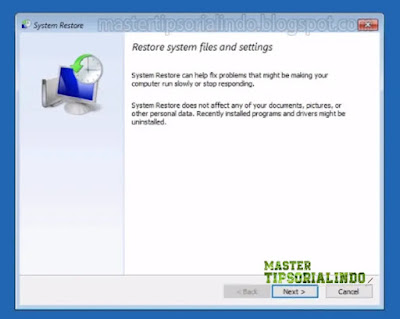
Post a Comment for "Memperbaiki Error The description for Event ID 0 from source nvlddmkm cannot be found"